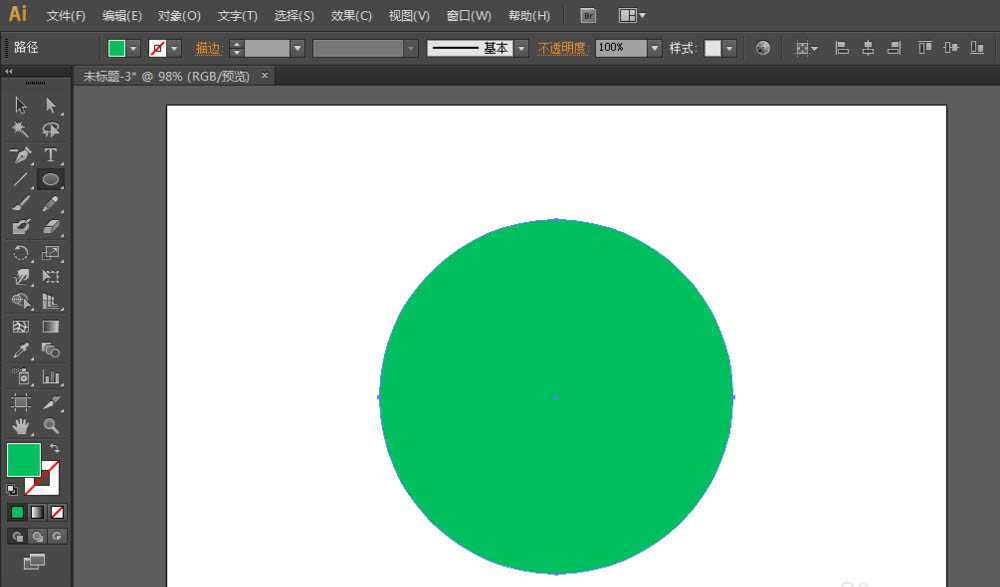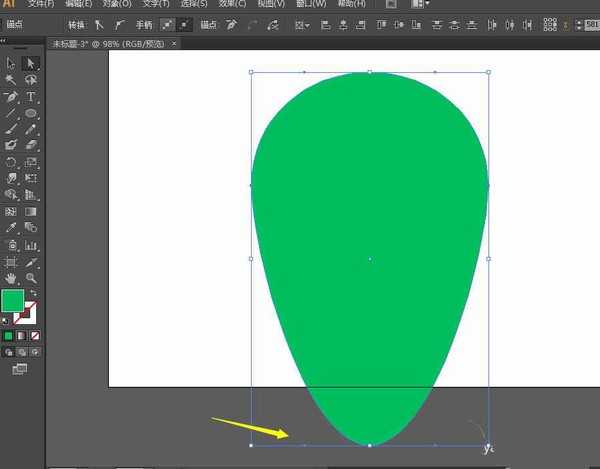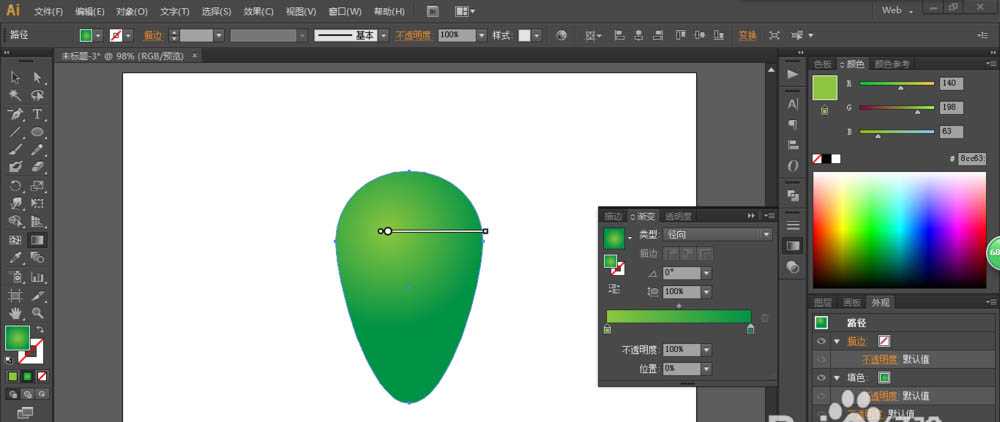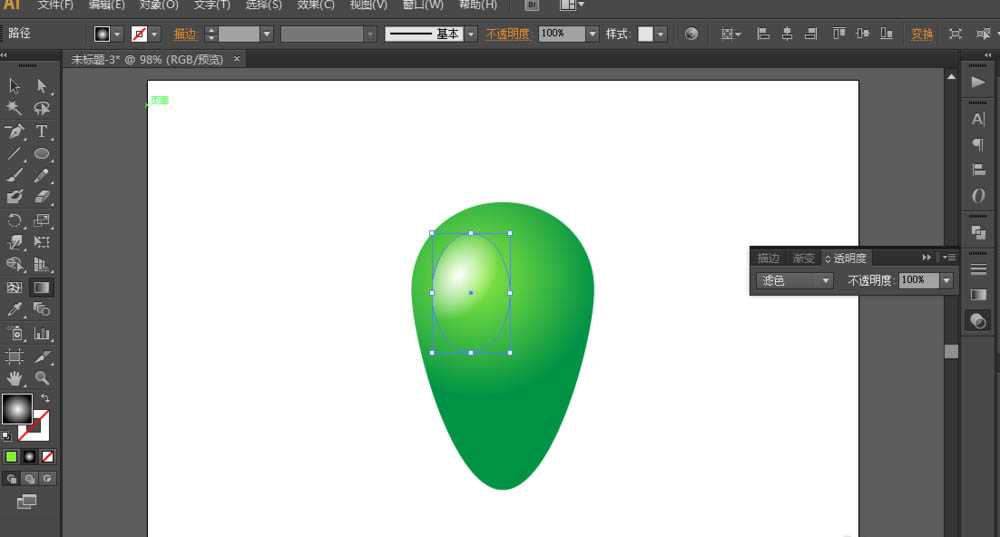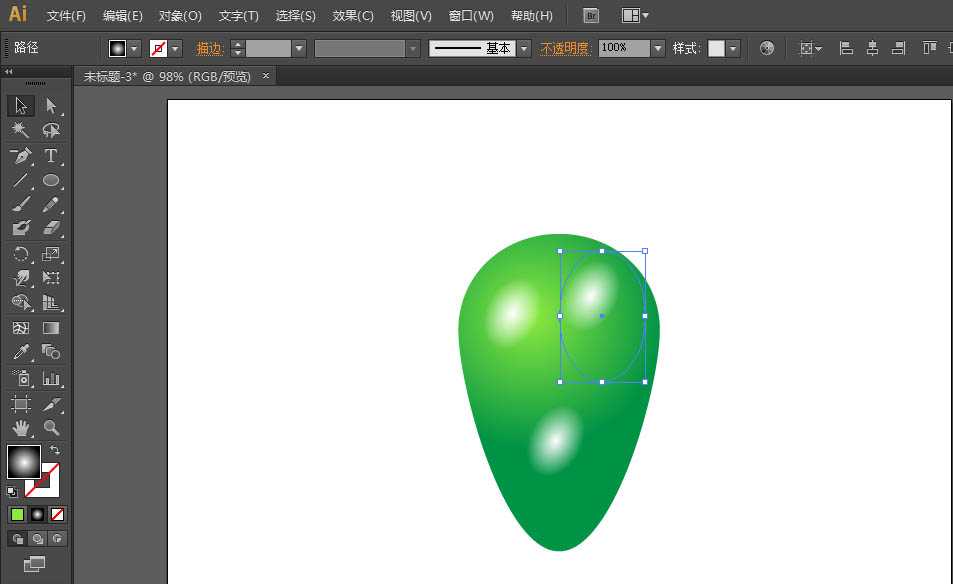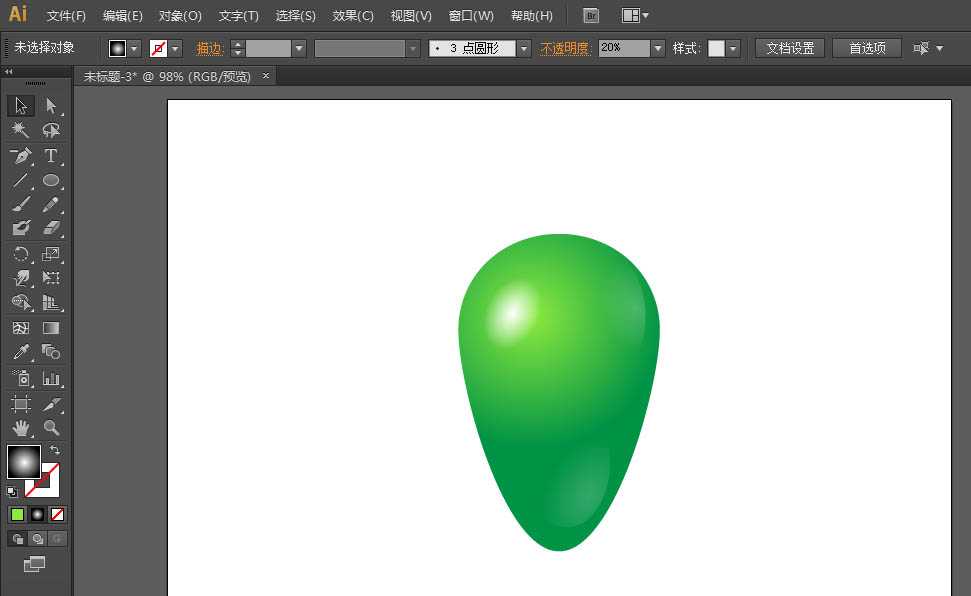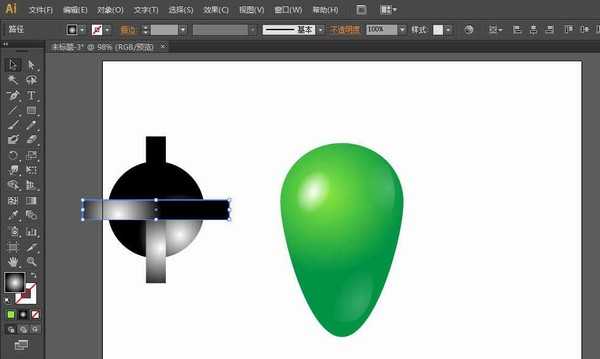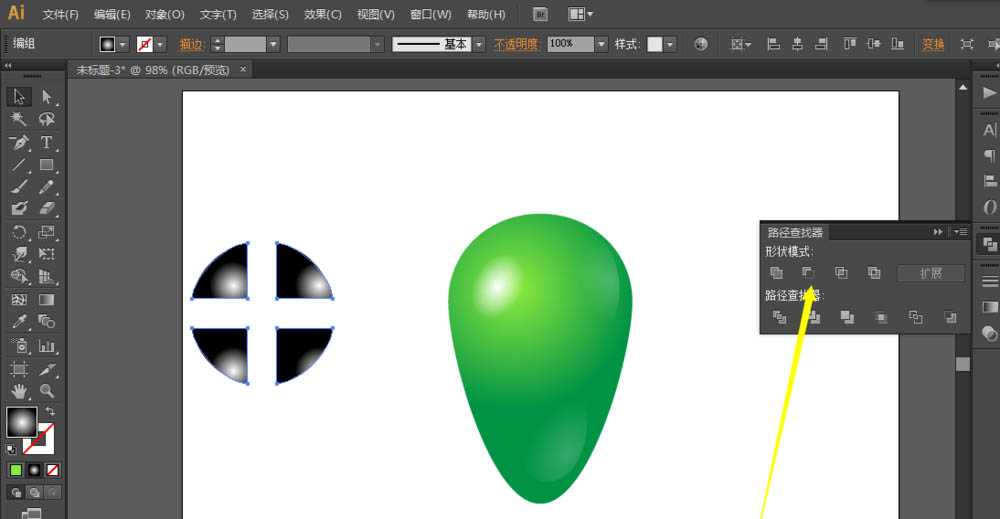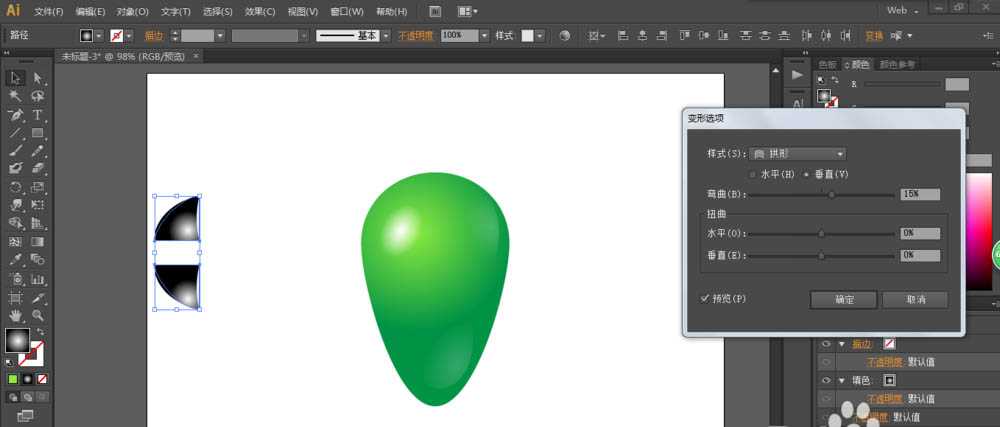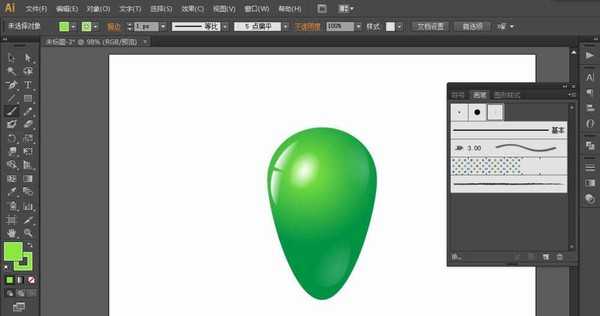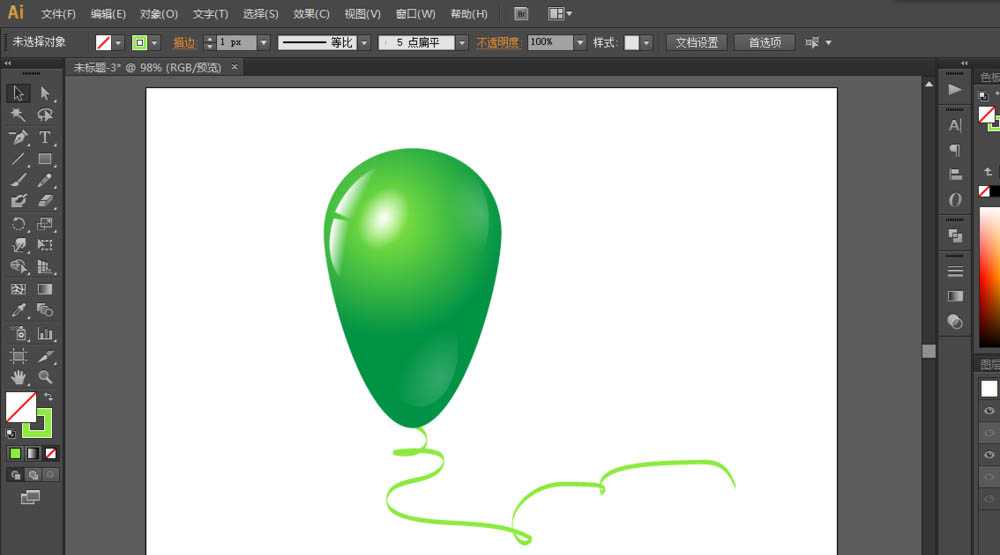ai中想要画一个气球,该怎么绘制三维立体的气球恩?下面我们就来看看详细的教程。
- 软件名称:
- Adobe Illustrator CC 2018 (AI) 中文安装版 64位
- 软件大小:
- 2GB
- 更新时间:
- 2017-10-20立即下载
1、用椭圆工具绘制一个圆形。
2、用直接选择工具选中底部的锚点,然后拖动。现在就可以填充渐变颜色了。
3、绘制一个椭圆形,填充渐变黑白颜色,并且改为滤色。
4、复制两个椭圆形,然后修改不透明度。
5、绘制一个圆形和两个长方形,然后减去顶部,效果-变形-拱形,调整数值,拖动到高光的部分,然后改为滤色模式。
6、选择画笔工具选项,绘制气球线。这样就完成了。
以上就是ai画立体气球的教程,希望大家喜欢,请继续关注。
相关推荐:
AI怎么设计立体旋转五角星球体?
AI CS6怎么设计一束节日用的气球?
ai怎么设计渐变剪纸立体字体效果?